Ερώτηση
Θέμα: Πώς να διορθώσετε τον κωδικό σφάλματος Roblox 277;
Γεια σας, παίζω πολλά παιχνίδια στον υπολογιστή μου με Windows και πρόσφατα δεν μπόρεσα να συμμετάσχω σε κανένα παιχνίδι Roblox σε αυτόν (άλλα παιχνίδια λειτουργούν καλά). Αντί να συνδεθεί στον διακομιστή, εμφανίζεται ο "Κωδικός σφάλματος 277". Υπάρχει κάποιος τρόπος να παρακάμψετε αυτό το ζήτημα, βλέποντας πώς λειτουργούν καλά τα άλλα παιχνίδια;
Λυμένη απάντηση
Το Roblox είναι, χωρίς αμφιβολία, μια από τις πιο δημοφιλείς πλατφόρμες παιχνιδιών που επιτρέπει στους παίκτες να δημιουργήσουν τις δικές τους μοναδικές εμπειρίες μέσα στο τρισδιάστατο περιβάλλον και να προσκαλούν άλλους να συμμετάσχουν σε αυτό. Ενώ το παιχνίδι κυκλοφόρησε το 2006, κέρδισε δημοτικότητα μόλις πρόσφατα (αυτή τη στιγμή φτάνει τους 164 εκατομμύρια παίκτες μηνιαίως), εν μέρει λόγω των lockdown της πανδημίας COVID-19.[1] Δυστυχώς, ακόμη και ένα τεράστιο παιχνίδι όπως αυτό δεν αποφεύγει προβλήματα και το Roblox Error Code 277 είναι ένα από αυτά.
Όπως περιγράφεται από πολλούς χρήστες σε διάφορα φόρουμ πληροφορικής,[2] Ο κωδικός σφάλματος Roblox 277 μπορεί είτε να εμφανιστεί απότομα, αποβάλλοντάς τους από το παιχνίδι που βρίσκεται σε εξέλιξη ή να είναι εκεί, αρχικά. Πολλοί είπαν επίσης ότι το πρόβλημα αφορά αυτό το παιχνίδι και εμφανίζεται μόνο σε ένα μηχάνημα αλλά όχι στο άλλο. Αυτό δεν λέει πολλά για την προέλευση του σφάλματος, έτσι οι χρήστες άρχισαν να αναζητούν επιδιόρθωση Roblox Error Code 277.
Το σφάλμα μπορεί να εμφανιστεί ανά πάσα στιγμή κατά την προσπάθεια σύνδεσης σε ένα νέο παιχνίδι ή κατά τη διάρκεια ενός. Ακολουθεί το πλήρες μήνυμα που ενδέχεται να λάβετε:
Ασύνδετος
Χάθηκε η σύνδεση με τον διακομιστή του παιχνιδιού, επανασυνδεθείτε (Κωδικός σφάλματος 277)
Η εξήγηση είναι σχετικά απλή - η Roblox διέκοψε τη σύνδεση λόγω προβλημάτων δικτύωσης ή συνδεσιμότητας. Το πρόβλημα θα ήταν μόνο προσωρινό εάν οι παίκτες μπορούσαν να συνδεθούν ξανά, αλλά αυτό συνήθως δεν συμβαίνει και δεν μπορούν να παίξουν καθόλου το παιχνίδι.
Ο κύριος λόγος για τον οποίο προέκυψε ο κωδικός σφάλματος Roblox 277 είναι είτε πρόβλημα με την τοπική σας σύνδεση στο Διαδίκτυο (το οποίο μπορεί να προκαλούνται από πολλά διαφορετικά προβλήματα με τις ρυθμίσεις υλικού ή συστήματος, για παράδειγμα) ή λόγω ύπαρξης διακομιστών του παιχνιδιού κάτω. Το τελευταίο δεν είναι ασυνήθιστο όταν πρόκειται για διαδικτυακά παιχνίδια και άλλες μεγάλες μάρκες το βιώνουν κατά καιρούς.

Αυτό το σφάλμα είναι μόνο ένα από τα λίγα ζητήματα που αντιμετώπισαν οι χρήστες κατά την αναπαραγωγή αυτού του παιχνιδιού – οι χρήστες παραπονέθηκαν επίσης για παρόμοια σφάλμα 267, αν και το τελευταίο συμβαίνει για εντελώς διαφορετικούς λόγους.
Σε κάθε περίπτωση, παρακάτω, θα βρείτε αρκετές λύσεις για να διορθώσετε οριστικά τον κωδικό σφάλματος Roblox 277. Πριν ξεκινήσετε, θα θέλαμε να σας προτείνουμε να δοκιμάσετε να χρησιμοποιήσετε ReimageΠλυντήριο ρούχων Mac X9 λογισμικό επισκευής που θα μπορούσε να διορθώσει ορισμένα υποκείμενα προβλήματα συστήματος που θα μπορούσαν να σχετίζονται με την ίδια τη βασική αιτία του σφάλματος (για παράδειγμα, μητρώο των Windows[3] θέματα).
Διορθώστε 1. Χρησιμοποιήστε τη λειτουργία συμβατότητας
Για να επισκευάσετε το κατεστραμμένο σύστημα, πρέπει να αγοράσετε την έκδοση με άδεια χρήσης Reimage Reimage.
- Κάντε δεξί κλικ Roblox συντόμευση και επιλογή Ιδιότητες
- Επιλέγω Συμβατότητα καρτέλα και επιλέξτε Εκτελέστε αυτό το πρόγραμμα σε λειτουργία συμβατότητας
- Επιλέξτε μια διαφορετική έκδοση των Windows από αυτήν που χρησιμοποιείτε
- Κάντε κλικ Ισχύουν και Εντάξει – δοκιμάστε να ξεκινήσετε το παιχνίδι.

Διορθώστε 2. Διαγράψτε τα αρχεία καταγραφής Roblox
Για να επισκευάσετε το κατεστραμμένο σύστημα, πρέπει να αγοράσετε την έκδοση με άδεια χρήσης Reimage Reimage.
- Τύπος Win + R στο πληκτρολόγιό σας
- Επικολλήστε το παρακάτω και πατήστε Εισαγω ή κάντε κλικ ΕΝΤΑΞΕΙ:
%localappdata%\\Roblox\\ αρχεία καταγραφής
- Επιλέξτε όλα τα αρχεία καταγραφής και διαγράψτε τα (κάντε δεξί κλικ > Διαγραφή ή πατήστε Del στο πληκτρολόγιό σας)

- Τώρα μεταβείτε στον παρακάτω φάκελο και διαγράψτε όλα τα αρχεία καταγραφής και εκεί:
%USERPROFILE%\\AppData\\LocalLow\\RbxLogs\\
Διορθώστε 3. Ενημερώστε το πρόγραμμα περιήγησής σας
Για να επισκευάσετε το κατεστραμμένο σύστημα, πρέπει να αγοράσετε την έκδοση με άδεια χρήσης Reimage Reimage.
Εάν παίζετε μέσω του προγράμματος περιήγησής σας, θα πρέπει να βεβαιωθείτε ότι εκτελείται στην πιο πρόσφατη έκδοση. Δείτε πώς μπορείτε να ενημερώσετε τα κύρια προγράμματα περιήγησης:
Google Chrome
Στο Google Chrome, κάντε κλικ στο Μενού, επιλέξτε Βοήθεια και επιλέξτε Σχετικά με το Google Chrome. Εάν το πρόγραμμα περιήγησής σας δεν εκτελεί την πιο πρόσφατη ενημέρωση, μπορείτε να την ενημερώσετε εύκολα.
Mozilla Firefox
Κάντε κλικ στο Μενού και μετά πηγαίνετε στο Βοήθεια > Σχετικά με τον Firefox – αυτό θα πρέπει να ζητήσει μια αυτόματη ενημέρωση.

MS Edge (Chromium)
Επιλέγω Μενού πάνω δεξιά και επιλέξτε Βοήθεια και σχόλια > Σχετικά με τον Microsoft Edge – Το πρόγραμμα περιήγησης θα ενημερωθεί και θα πρέπει να το επανεκκινήσετε αμέσως μετά.
Διορθώστε 4. Εκτελέστε το πρόγραμμα αντιμετώπισης προβλημάτων
Για να επισκευάσετε το κατεστραμμένο σύστημα, πρέπει να αγοράσετε την έκδοση με άδεια χρήσης Reimage Reimage.
Τα προγράμματα αντιμετώπισης προβλημάτων είναι ενσωματωμένα εργαλεία στο περιβάλλον των Windows που επιτρέπουν στο σύστημα να εντοπίσει τα υποκείμενα ζητήματα και να τα διορθώσει αυτόματα ή να κατευθύνει τους χρήστες προς τη σωστή κατεύθυνση. Δεδομένου ότι ο κωδικός σφάλματος Roblox 277 μπορεί να σχετίζεται με ζητήματα συνδεσιμότητας δικτύου και συμβατότητας προγραμμάτων, θα πρέπει να εκτελέσετε προγράμματα αντιμετώπισης προβλημάτων συμβατότητας προγράμματος και συνδέσεων στο Διαδίκτυο:
- Κάντε δεξί κλικ Αρχή και διάλεξε Ρυθμίσεις
- Επιλέγω Ενημερώσεις & Ασφάλεια
- Παω σε Αντιμετώπιση προβλημάτων, βρίσκεται στη δεξιά πλευρά του παραθύρου
- Κάντε κλικ Πρόσθετα εργαλεία αντιμετώπισης προβλημάτων στα δεξιά (εναλλακτικά, θα πρέπει να αναφέρονται όλα στα δεξιά)
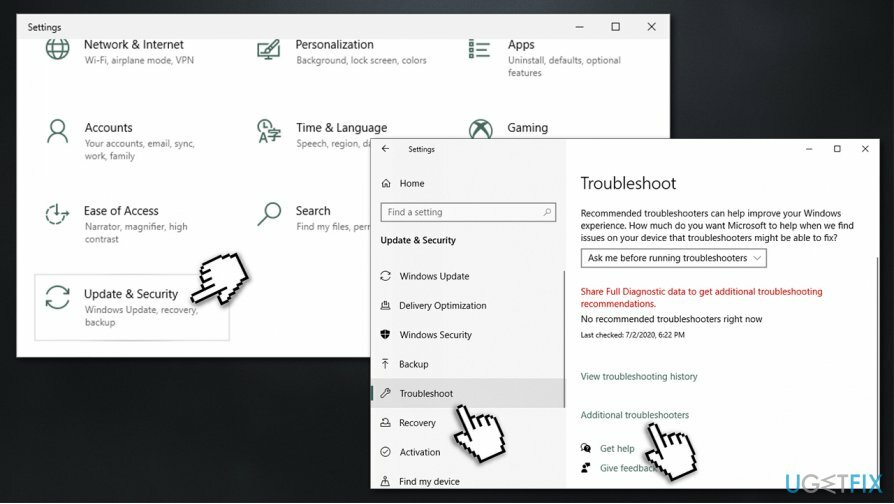
- Επιλέγω Συνδέσεις Διαδικτύου και διάλεξε Εκτελέστε το εργαλείο αντιμετώπισης προβλημάτων
- Περιμένετε έως ότου τα Windows εντοπίσουν τα προβλήματα συνδεσιμότητας και αναφέρουν τα ευρήματά τους
- Μετά από αυτό, θα πρέπει επίσης να τρέξετε Αντιμετώπιση προβλημάτων συμβατότητας προγράμματος με τον ίδιο τρόπο.
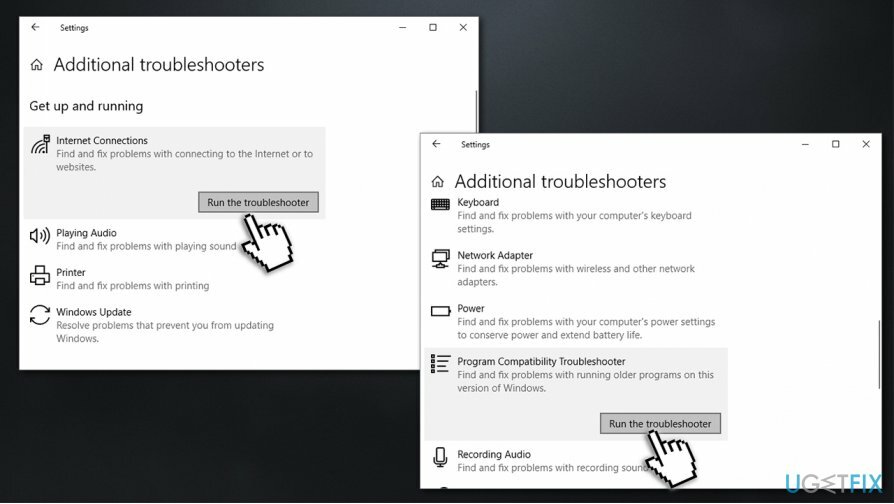
Διορθώστε 5. Μετάβαση σε ethernet ή σε διαφορετικό δίκτυο
Για να επισκευάσετε το κατεστραμμένο σύστημα, πρέπει να αγοράσετε την έκδοση με άδεια χρήσης Reimage Reimage.
Πολλοί χρήστες που ανέφεραν το πρόβλημα χρησιμοποιούσαν σύνδεση WiFi. Μπορεί να υπάρχουν πολλοί λόγοι για τους οποίους συμβαίνει αυτό - χαμηλή ισχύς σήματος, παλιός δρομολογητής κ.λπ. Εάν είναι δυνατόν, θα πρέπει να δοκιμάσετε να συνδέσετε το καλώδιο ethernet και να βεβαιωθείτε ότι η σύνδεσή σας φτάνει σε ταχύτητα τουλάχιστον 4 MB/s, όπως απαιτείται για τη σωστή εκτέλεση του παιχνιδιού. Μπορείτε να ελέγξετε την ταχύτητα συνδεσιμότητας διάφορες ιστοσελίδες.
Δεδομένου ότι υπάρχουν μέρη που δεν είναι εύκολο να αποκτήσετε internet υψηλής ταχύτητας, μπορείτε επίσης να δοκιμάσετε να δημιουργήσετε ένα hotspot μέσω του τηλεφωνικού σας δικτύου 4G ή 5G. Αυτό θα μπορούσε μερικές φορές να είναι μια εξαιρετική εναλλακτική λύση για το WiFi, ειδικά εάν δεν μπορείτε να συνδέσετε ένα καλώδιο ethernet στον υπολογιστή στον οποίο παίζετε το παιχνίδι. Σημειώστε ότι το παιχνίδι είναι διαθέσιμο και σε κινητά, οπότε μπορείτε να δοκιμάσετε να το χρησιμοποιήσετε.
Διορθώστε 6. Τροποποιήστε τις ρυθμίσεις του δρομολογητή σας
Για να επισκευάσετε το κατεστραμμένο σύστημα, πρέπει να αγοράσετε την έκδοση με άδεια χρήσης Reimage Reimage.
Αυτή η επιδιόρθωση σφάλματος μπορεί να είναι λίγο δύσκολη για ορισμένους χρήστες, καθώς οι ρυθμίσεις του δρομολογητή διαφέρουν ανάλογα με τον τύπο συσκευής που χρησιμοποιείται. Ακολουθούν οι γενικές οδηγίες σχετικά με τον τρόπο ρύθμισης των σωστών θυρών
- Πληκτρολογήστε cmd στην αναζήτηση των Windows και πατήστε Εισαγω
- Στο νέο παράθυρο, πληκτρολογήστε την παρακάτω εντολή και πατήστε Εισαγω:
ipconfig /all
- Κάντε κύλιση προς τα κάτω για να βρείτε Προεπιλεγμένη διεύθυνση πύλης - Σημειώστε το

- Εξοδος Γραμμή εντολών
- Τώρα ανοίξτε το πρόγραμμα περιήγησής σας και πληκτρολογήστε το Προεπιλεγμένη διεύθυνση πύλης και πατήστε Εισαγω
- Αυτό θα πρέπει να ανοίξει τον πίνακα σύνδεσής σας - βρείτε τα στοιχεία σύνδεσης στο δρομολογητή σας (συνήθως στο πίσω μέρος)
- Μόλις συνδεθείτε, αναζητήστε Προώθηση λιμένων που συνήθως μπορεί να βρεθεί κάτω από Προηγμένες ρυθμίσεις
- Συμπληρώστε τις απαιτούμενες πληροφορίες:
Όνομα/Περιγραφή: Roblox
Τύπος/Υπηρεσία: UDP
Εισερχόμενα/Έναρξη: 49152
Ιδιωτικό/Τέλος: 65535
Επιδιορθώστε τα Σφάλματά σας αυτόματα
Η ομάδα του ugetfix.com προσπαθεί να κάνει το καλύτερο δυνατό για να βοηθήσει τους χρήστες να βρουν τις καλύτερες λύσεις για την εξάλειψη των σφαλμάτων τους. Εάν δεν θέλετε να δυσκολευτείτε με τεχνικές χειροκίνητης επισκευής, χρησιμοποιήστε το αυτόματο λογισμικό. Όλα τα προτεινόμενα προϊόντα έχουν ελεγχθεί και εγκριθεί από τους επαγγελματίες μας. Τα εργαλεία που μπορείτε να χρησιμοποιήσετε για να διορθώσετε το σφάλμα σας παρατίθενται παρακάτω:
Προσφορά
Κάν 'το τώρα!
Λήψη ΔιόρθωσηΕυτυχία
Εγγύηση
Κάν 'το τώρα!
Λήψη ΔιόρθωσηΕυτυχία
Εγγύηση
Εάν δεν καταφέρατε να διορθώσετε το σφάλμα σας χρησιμοποιώντας το Reimage, επικοινωνήστε με την ομάδα υποστήριξής μας για βοήθεια. Παρακαλούμε, ενημερώστε μας όλες τις λεπτομέρειες που πιστεύετε ότι πρέπει να γνωρίζουμε για το πρόβλημά σας.
Αυτή η κατοχυρωμένη με δίπλωμα ευρεσιτεχνίας διαδικασία επισκευής χρησιμοποιεί μια βάση δεδομένων με 25 εκατομμύρια στοιχεία που μπορούν να αντικαταστήσουν οποιοδήποτε κατεστραμμένο ή λείπει αρχείο στον υπολογιστή του χρήστη.
Για να επισκευάσετε το κατεστραμμένο σύστημα, πρέπει να αγοράσετε την έκδοση με άδεια χρήσης Reimage εργαλείο αφαίρεσης κακόβουλου λογισμικού.

Για να μείνετε εντελώς ανώνυμοι και να αποτρέψετε τον ISP και το κυβέρνηση από την κατασκοπεία σε σας, θα πρέπει να απασχολήσετε Ιδιωτική πρόσβαση στο Διαδίκτυο VPN. Θα σας επιτρέψει να συνδεθείτε στο Διαδίκτυο ενώ θα είστε εντελώς ανώνυμοι κρυπτογραφώντας όλες τις πληροφορίες, να αποτρέψετε τους ιχνηλάτες, τις διαφημίσεις, καθώς και κακόβουλο περιεχόμενο. Το πιο σημαντικό, θα σταματήσετε τις παράνομες δραστηριότητες παρακολούθησης που εκτελούν πίσω από την πλάτη σας η NSA και άλλα κυβερνητικά ιδρύματα.
Απρόβλεπτες περιστάσεις μπορεί να συμβούν ανά πάσα στιγμή κατά τη χρήση του υπολογιστή: μπορεί να απενεργοποιηθεί λόγω διακοπής ρεύματος, α Μπορεί να προκύψει μπλε οθόνη θανάτου (BSoD) ή τυχαίες ενημερώσεις των Windows μπορεί το μηχάνημα όταν φύγατε για λίγα λεπτά. Ως αποτέλεσμα, ενδέχεται να χαθούν οι σχολικές σας εργασίες, σημαντικά έγγραφα και άλλα δεδομένα. Προς το αναρρώνω χαμένα αρχεία, μπορείτε να χρησιμοποιήσετε Data Recovery Pro – πραγματοποιεί αναζήτηση μέσω αντιγράφων αρχείων που είναι ακόμα διαθέσιμα στον σκληρό σας δίσκο και τα ανακτά γρήγορα.